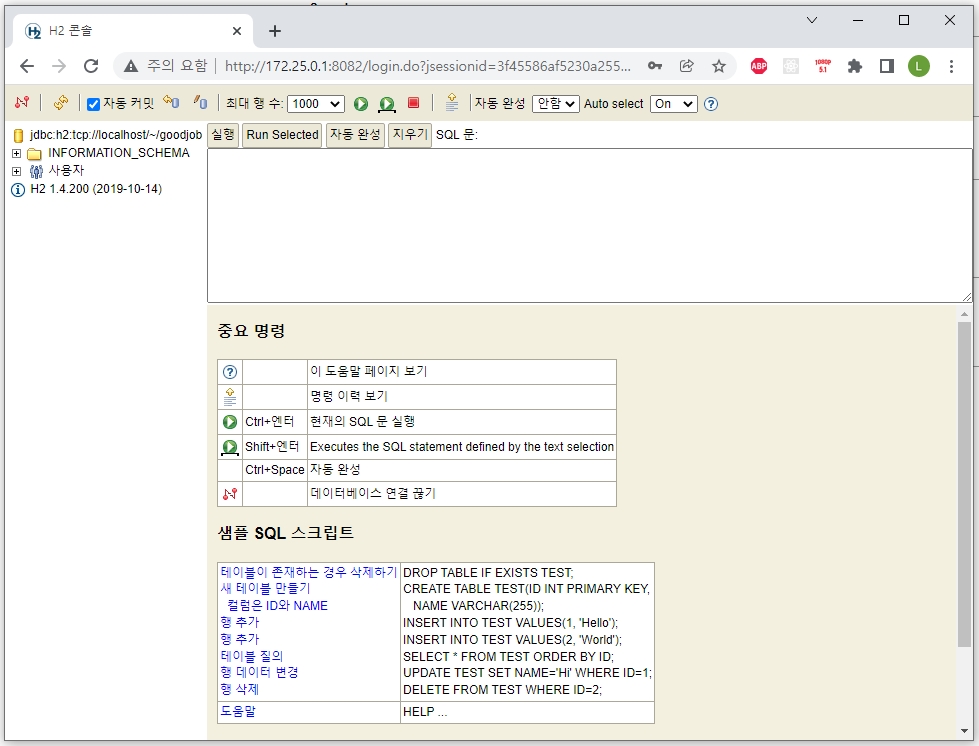참고. 설치 환경: Window 10
H2 는 가벼운 메모리 DB이고, 앞으로 JPA 실습에서 계속 사용된다.
다운로드 받고 H2에 테스트용 DataBase를 하나 생성하자.
1. H2 다운로드 아카이브에 접속하여 1.4.200 버전으로 Windows installer를 다운로드 받고 실행하여 Next를 계속 클릭하면 설치가 끝난다.

참고
앞으로 실습하는 내용들은 H2 1.4.200 버전을 쓴다.
현재 사이트에는 2.x.x 버전이 나왔는데, 이게 하위호환성이 안 좋은 듯하니,
그냥 1.4.200 버전을 찾아서 다운 받자.
참고:
Platform-Independent.Zip을 사용하고 싶다면?
Zip파일 다운로드 및 압축해제bin디렉토리로 들어감window사용자면h2w.bat파일을 실행,mac이면h2.sh를 실행... 하면 됩니다!
2. install이 완료되면 window 검색을 통해서 h2 console을 실행한다.

그러면 아래 그림처럼 브라우저를 통해서 H2 Console 이 실행된다.

3. H2 Console 실행 후, window 화면 하단에서 H2 DataBase Engine 아이콘이 생긴다.
해당 아이콘에 마우스 오른쪽 클릭 후 create a new database... 를 클릭한다.
아이콘 모양

아이콘 우측 클릭 > Create a new database 클릭

4. 화면이 나오면 입력란을 채운다.

주의할 점은 Database path 에 처음에는 ./ 으로 시작하는데, 해당 부분을 ~/ 으로 수정 하고 나서 뒤에 Database 이름을 지정해준다.
그 아래로 Username, Password 는 알아서 작성한다.
다 작성 후 create를 누르면 아래 초록색 글귀와 함께 성공적으로 DataBase 생성됐음을 알려준다.
5. 다시 H2 Console 화면으로 가서 아래처럼 작성한다.

저장한 설정 은 Generic H2(Server) 를 선택하고,
JDBC URL 은 jdbc:h2:tcp://localhost/~/ + 앞서 만든 Database 이름 을 합친 문자열을 작성한다.
이러고나서 연결 버튼을 클릭하면 정상적으로 생성한 DataBase에 접속된 화면이 나온다.